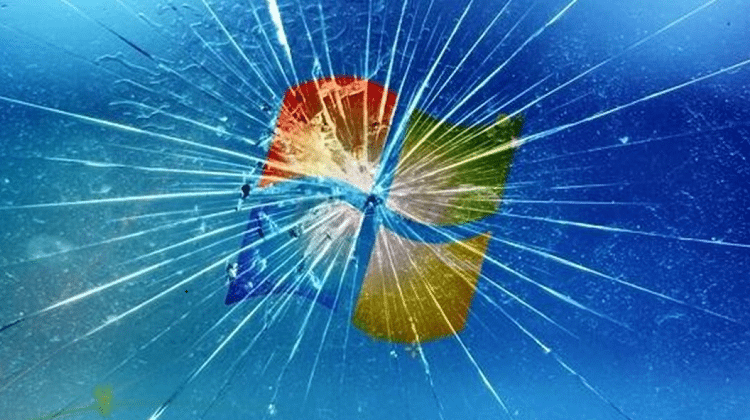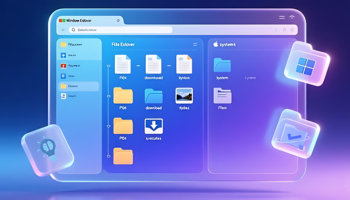Όλοι γνωρίζουμε ότι τα Windows PC με την πάροδο του χρόνου εμφανίζουν προβλήματα και καθυστερήσεις. Παρότι το νεότερο λειτουργικό της Microsoft είναι πολύ πιο σταθερό από τους προκατόχους, σίγουρα δεν είναι τέλειο. Δείτε ποιοι είναι οι βασικότεροι λόγοι που κολλάνε τα Windows, και πώς μπορούμε να περιορίσουμε στο μέγιστο δυνατό αυτά τα σφάλματα.
Προτάσεις συνεργασίας
Τα νέα άρθρα του PCsteps
Γίνε VIP μέλος στο PCSteps
Τα διαγνωστικά εργαλεία
Θα ξεκινήσουμε αρχικά με δυο ενσωματωμένα εργαλεία των Windows, και με ένα τρίτο διαγνωστικό πρόγραμμα, που θα μας βοηθήσουν να δούμε ποιοι μπορεί να είναι οι άγνωστοι λόγοι που καθυστερούν και κολλάνε τα Windows.
Στη συνέχεια θα επεκταθούμε στους βασικότερους γνωστούς λόγους, και τι πρέπει να κάνουμε για να αντιμετωπίσουμε τα σφάλματα.
Εποπτεία αξιοπιστίας
Η εποπτεία αξιοπιστίας είναι μία ενσωματωμένη διαγνωστική λειτουργία στα Windows. Μας παρέχει με φιλικό και εύκολο τρόπο τα κρίσιμα σφάλματα του συστήματος και των εφαρμογών, που ευθύνονται για το “Blue Screen Of Death” (BSOD), τη γνωστή μπλε οθόνη στα Windows.
Ενδέχεται οι περισσότεροι από εμάς να μην γνωρίζουμε την εποπτεία αξιοπιστίας, παρότι βρίσκεται στο λειτουργικό από την εποχή των Windows Vista. Έκτοτε, είναι παρούσα σε όλες τις σύγχρονες εκδόσεις των Windows.
Το μόνο που έχουμε να κάνουμε σε αυτήν την περίπτωση, είναι να πατήσουμε το εικονίδιο της αναζήτησης κάτω αριστερά, και να πληκτρολογήσουμε “αξιοπιστία”. Στη συνέχεια κάνουμε κλικ πάνω στην προβολή ιστορικού αξιοπιστίας.
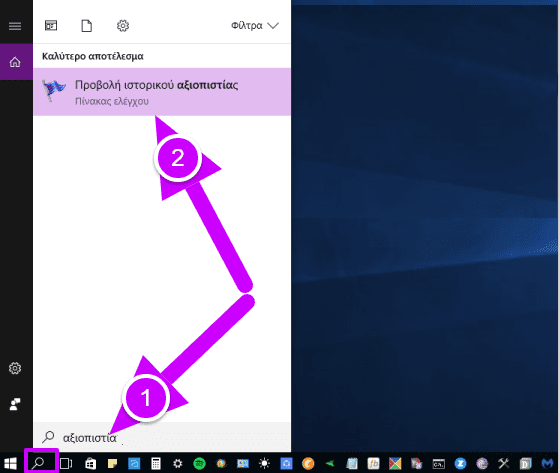
Το παράθυρο της εποπτείας αξιοπιστίας είναι διαρρυθμισμένο με ημερομηνίες σε στήλες, που αντιπροσωπεύουν τις πιο πρόσφατες ημέρες.
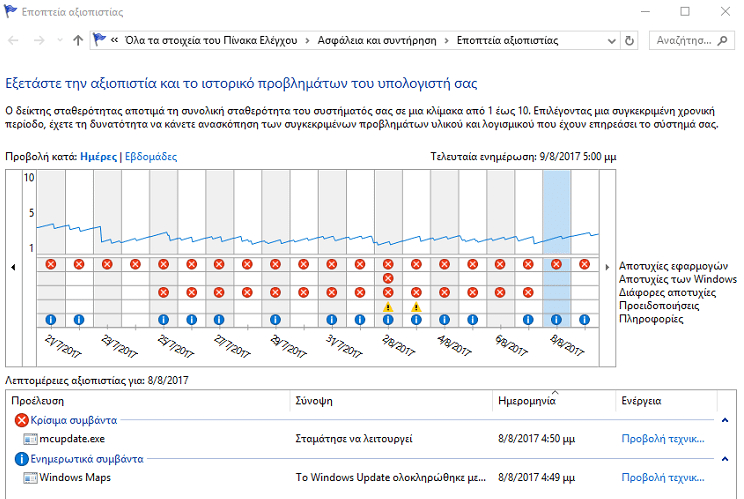
Κρίσιμα συμβάντα
Μπορούμε να δούμε το ιστορικό γεγονότων για τις τελευταίες εβδομάδες ή να μεταβούμε απευθείας στην ημερήσια προβολή. Πατώντας σε κάθε στήλη ξεχωριστά, θα μας εμφανίζονται τα συμβάντα που έχουν καταγραφεί τη συγκεκριμένη ημέρα.
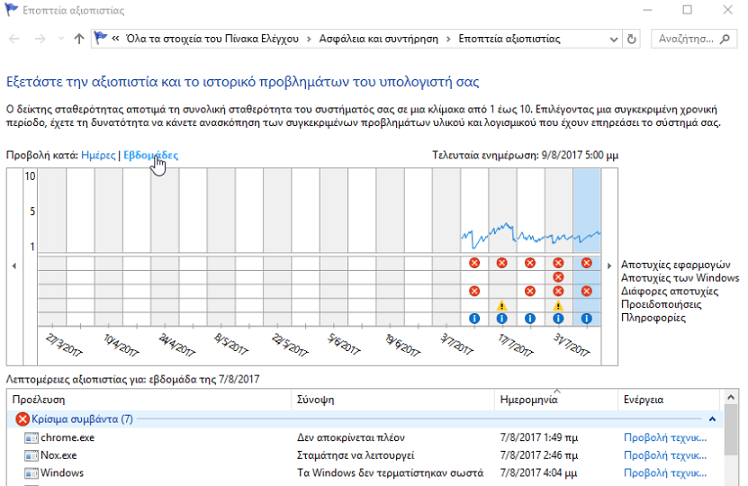
Όταν κολλάνε τα Windows, η εποπτεία αξιοπιστίας καταγράφει τον λόγο που το προκάλεσε, απεικονίζοντας την αστοχία με ένα “X” μέσα σε κόκκινο κύκλο, όπως παρατηρούμε στις φωτογραφίες.
Αν κάνουμε κλικ στη στήλη εκείνης της ημέρας, στο κάτω μέρος της καρτέλας θα δούμε τα κρίσιμα συμβάντα μαζί με περισσότερες πληροφορίες.
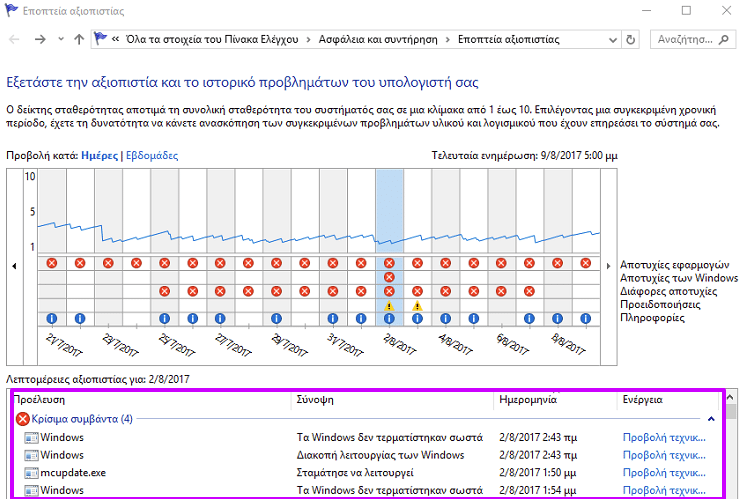
Τα κρίσιμα συμβάντα είναι συνήθως αυτά που θα μας βοηθήσουν να ανακαλύψουμε γιατί κολλάνε τα Windows. Μπορούμε να διαπιστώσουμε έναν προς έναν τους ενόχους που δημιουργούν τα προβλήματα στο λειτουργικό σύστημα.
Για παράδειγμα, στο ιστορικό της αξιοπιστίας εμείς διαπιστώσαμε ότι ένα αρχείο ονόματι “mcupdate.exe” ήταν ο βασικός λόγος που τα Windows εμφάνιζαν συνεχή προβλήματα.
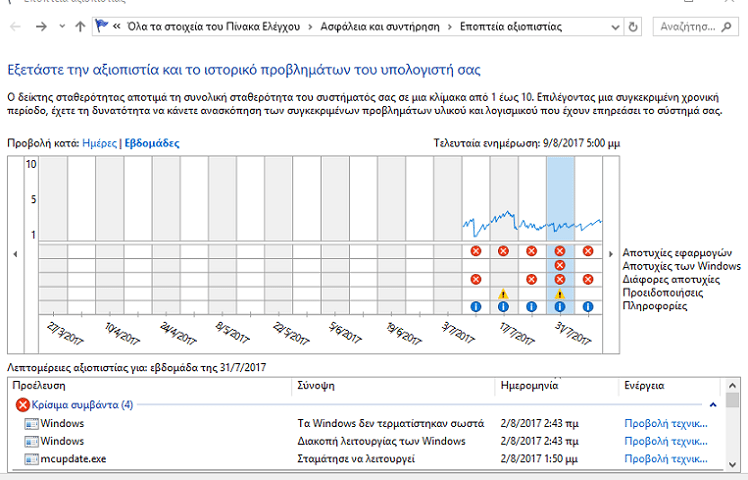
Σε αυτήν την περίπτωση, πρέπει να κάνουμε διπλό κλικ πάνω στην ελαττωματική εφαρμογή, και θα μας εμφανιστούν περισσότερες πληροφορίες.
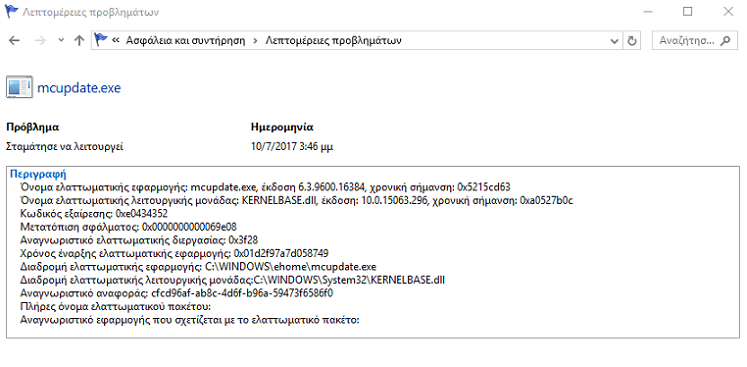
Έλεγχος για λύσεις
Από εκεί και μετά, η επόμενη κίνηση που πρέπει να κάνουμε είναι να ελέγξουμε αν υπάρχει λύση σε αυτό το συγκεκριμένο πρόβλημα, πατώντας τη σχετική ένδειξη που παρατηρούμε παρακάτω.
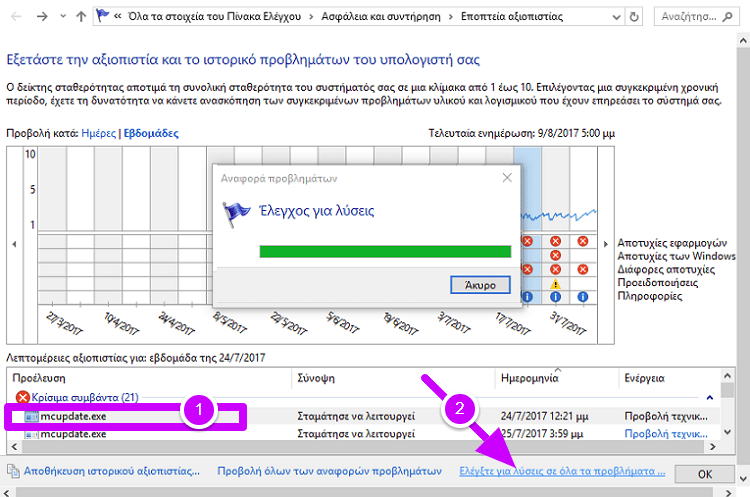
Ωστόσο, αυτό το χαρακτηριστικό δεν είναι πολύ χρήσιμο, και σπάνια θα βρίσκει πραγματικές λύσεις.
Στην καλύτερη περίπτωση μπορεί να μας συμβουλεύσει να εγκαταστήσουμε ενημερωμένα προγράμματα οδήγησης υλικού. Με άλλα λόγια, μας υποχρέωσε.
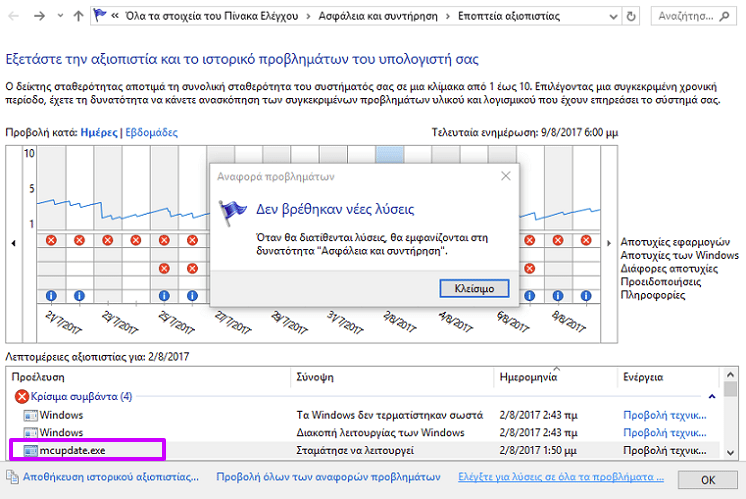
Παρ' όλα αυτά, μπορούμε να καταργήσουμε την εφαρμογή που ευθύνεται για τα σφάλματα, και να παρακολουθούμε αν διορθώθηκε το πρόβλημα.
Αν πρόκειται για άγνωστο αρχείο όπως το “mcupdate.exe” της δοκιμής μας, μπορούμε να κάνουμε μία σχετική έρευνα στο ίντερνετ. Εμείς διαπιστώσαμε ότι επρόκειτο για τον WΜC που είχε ξεχαστεί από την προηγούμενη έκδοση των Windows.
Τον είχαμε για τις ανάγκες ενός οδηγού, αλλά το πρόγραμμα δεν τρέχει πλέον με την αναβάθμιση του λειτουργικού, προκαλούσε διένεξη, και αμέσως σπεύσαμε να το καταργήσουμε.
Εγκατάσταση Windows Media Center στα Windows 10Η Microsoft έχει αφαιρέσει το Windows Media Center από τα Windows 10, και σε χιλιάδες χρήστες αυτό δεν άρεσε καθόλου. Αν η εγγραφή τηλεοπτικών προγραμμάτων…
Εντοπισμός υπηρεσιών που προκαλούν καθυστερήσεις
Οι υπηρεσίες του λειτουργικού της Microsoft μπορούν να μας δείξουν αρκετές από τις αιτίες που κολλάνε τα Windows. Λειτουργούν στο ίδιο μήκος κύματος με την εποπτεία αξιοπιστίας, αλλά το κάνουν με πιο αναλυτικό και ενδελεχή τρόπο.
Ωστόσο, απαιτούνται περισσότερες ενέργειες για να αποκτήσουμε πρόσβαση στον έλεγχο. Ίσως δεν είναι η ιδανικότερη λύση για τους απλούς χρήστες.
Πρόγραμμα προβολής συμβάντων
Για να ξεκινήσουμε τον έλεγχο, θα πρέπει να χρησιμοποιήσουμε το πρόγραμμα προβολής συμβάντων μέσα από το λειτουργικό της Microsoft.
Κάνουμε δεξί κλικ στην έναρξη των Windows 10 ή στο αντίστοιχο κουμπί των Windows 8.1, και επιλέγουμε “Πρόγραμμα προβολής συμβάντων” (Event Viewer στα Αγγλικά Windows).
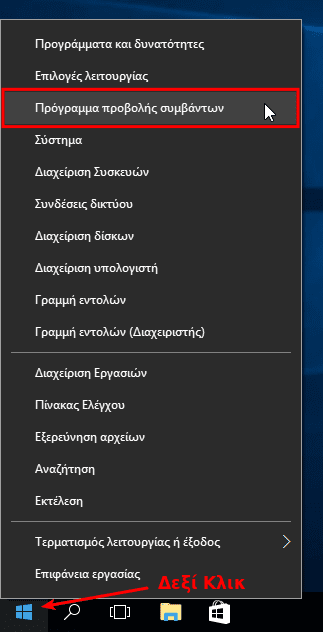
Στα Windows 7 αρκεί να αναζητήσουμε το “προβολή συμβάντων”.
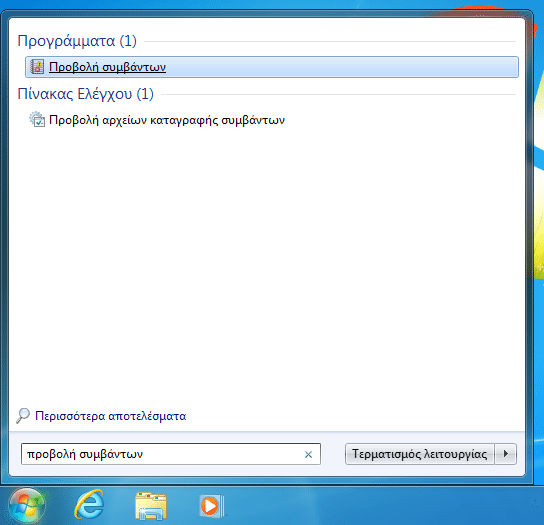
Στην καρτέλα που θα ανοίξει, ακολουθούμε τη διαδρομή “Αρχεία καταγραφής εφαρμογών και υπηρεσιών” (Applications and Services Logs) ➜ Microsoft ➜ Windows.
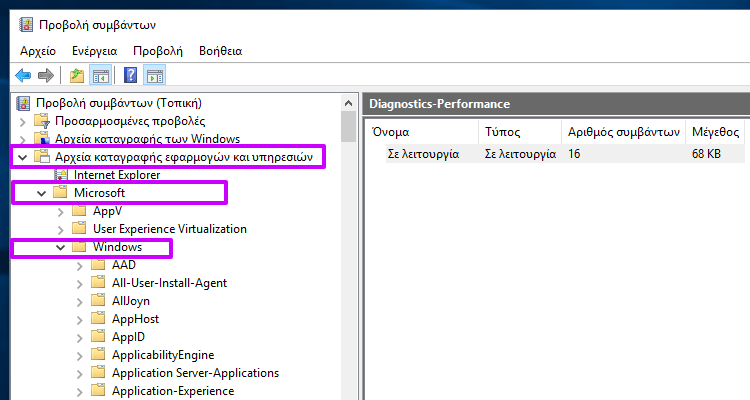
Μέσα στον φάκελο των Windows, που διαθέτει αρκετούς υποφακέλους, βρίσκουμε και ανοίγουμε το Diagnostics-Performance.
Κάνουμε δεξί κλικ στο αρχείο “Σε λειτουργία” (Operational) και επιλέγουμε “Φιλτράρισμα τρέχοντος αρχείου καταγραφής” (Filter Current Log).
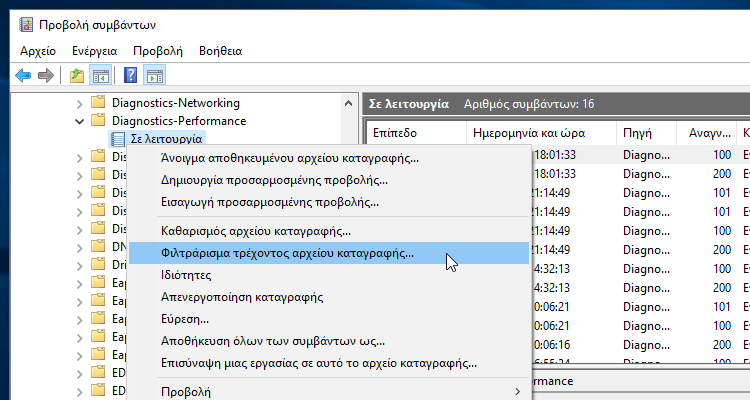
Στην καρτέλα που θα ανοίξει, πληκτρολογούμε τον αριθμό “203” στο πεδίο που περιέχει την ένδειξη <Όλα τα αναγνωριστικά συμβάντων>, και πατάμε “OK”.
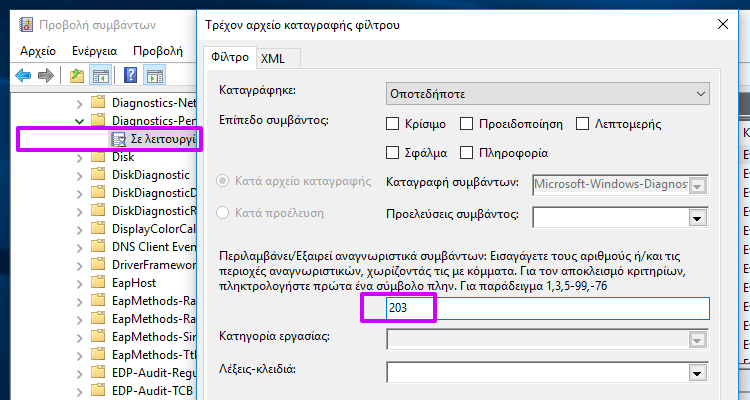
Αυτή η τιμή θα φιλτράρει το μητρώο, και στην νέα καρτέλα που ανοίγει, θα μας δείξει με κίτρινο και κόκκινο θαυμαστικό τις αιτίες που είτε κολλάνε τα Windows, είτε επιβραδύνουν το λειτουργικό.
Επιλέγοντας αυτά τα σφάλματα ένα προς ένα, στο πεδίο “Γενικά” (General) θα δούμε το όνομα της υπηρεσίας που προκαλεί τα προβλήματα.
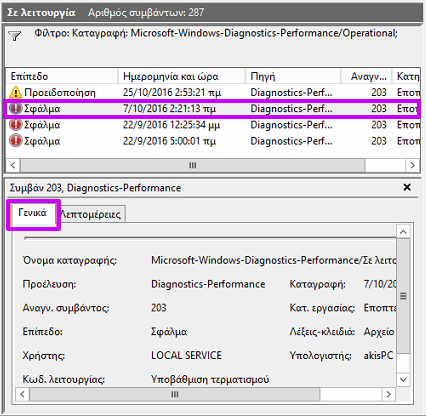
Εάν εντοπίσαμε στα σφάλματα κάποιο αρχείο ή λογισμικό που έχει εγκατασταθεί, αλλά δεν το χρησιμοποιούμε, μπορούμε να το απεγκαταστήσουμε.
Για να είμαστε απόλυτα βέβαιοι, μπορούμε να κάνουμε αναζήτηση στο διαδίκτυο για το όνομα οποιουδήποτε αρχείου βλέπουμε αλλά δεν ξέρουμε τι είναι. Έτσι θα διαπιστώσουμε αν μας χρειάζεται, και αν μπορούμε να το απεγκαταστήσουμε με ασφάλεια.
Ωστόσο, ορισμένες υπηρεσίες, παρότι έχουν το κόκκινο θαυμαστικό του σφάλματος, ανήκουν στο λειτουργικό των Windows. Σε αυτήν την περίπτωση δεν μπορούμε να κάνουμε απολύτως τίποτα.
Στην έρευνα που κάναμε στο ίντερνετ για το αρχείο “FDResPub” του παραδείγματος, διαπιστώσαμε ότι αν το απενεργοποιήσουμε, κάποιες λειτουργίες δικτύωσης θα σταματήσουν να λειτουργούν.
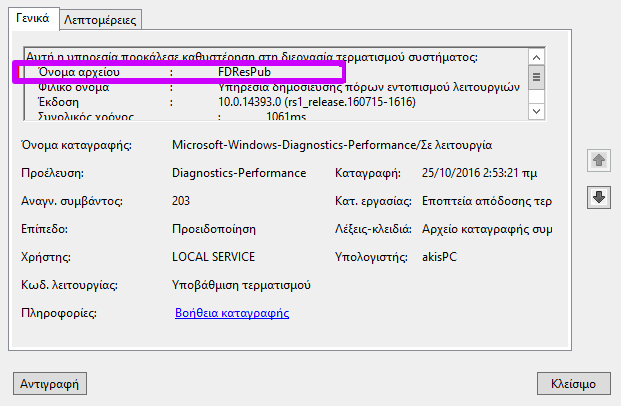
BlueScreenView
Όταν κολλάνε τα Windows, ταυτόχρονα αποθηκεύουν τα αρχεία μνήμης τοπικά. Σε αυτά τα αποθηκευμένα αρχεία μπορούμε να βρούμε χρήσιμες πληροφορίες για την αντιμετώπιση αυτών των σφαλμάτων.
Ο καλύτερος τρόπος για να αποκτήσουμε πρόσβαση και να εξετάσουμε τους λόγους πού κολλάνε τα Windows, είναι το δωρεάν βοηθητικό πρόγραμμα BlueScreenView της NirSoft.
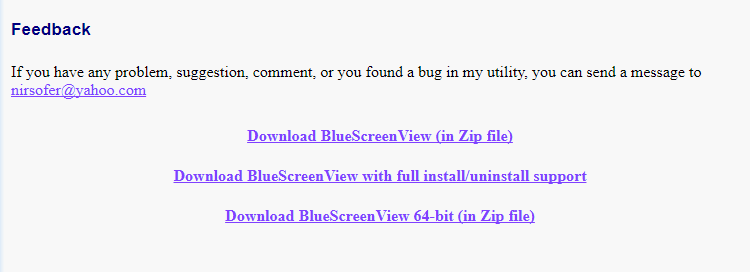
Ανάλυση μηνύματος της μπλε οθόνης
Το BlueScreenView εμφανίζει μια αναλυτική λίστα των αποθηκευμένων αρχείων με τα σφάλματα των Windows. Έτσι, μπορούμε να επιλέξουμε οποιοδήποτε αρχείο για να δούμε τις πληροφορίες που περιέχει.
Πιο συγκεκριμένα, οι στήλες “Bug Check String” and “Bug Check Code” είναι οι πιο χρήσιμες. Περιγράφουν το ίδιο μήνυμα που εμφανίζεται στην οθόνη μας όταν κολλάνε τα Windows.
Η χρησιμότητα του προγράμματος επεκτείνεται κι άλλο. Μπορούμε στη συνέχεια με αυτοματοποιημένο τρόπο να ερευνήσουμε στο Google τι ακριβώς σημαίνει αυτό το σφάλμα, και από πού προέρχεται.
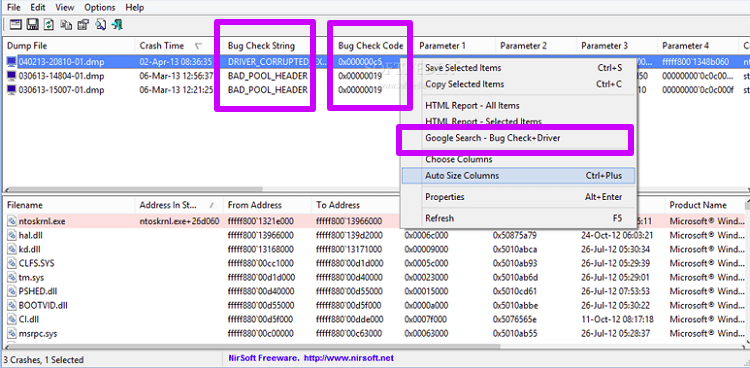
Επιπλέον, το πρόγραμμά μας δίνει τη δυνατότητα να εντοπίσουμε αν ευθύνεται κάποιο συγκεκριμένο πρόγραμμα οδήγησης.
Το χρήσιμο δωρεάν εργαλείο μπορεί να εμφανιστεί και σε ελληνικό περιβάλλον, αρκεί να κατεβάσουμε το σχετικό αρχείο της ελληνικής γλώσσας.
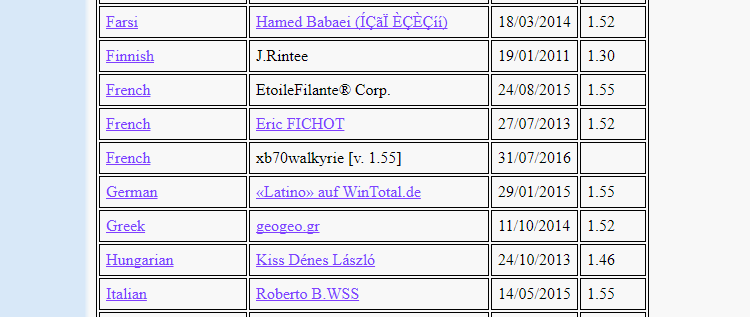
Οι βασικότεροι λόγοι που κολλάνε τα Windows
Εάν το λειτουργικό κόλλησε μία-δυο φορές, αυτό δεν σημαίνει ότι υπάρχει κάποιο σοβαρό πρόβλημα. Άλλωστε ποιος είναι τέλειος για να είναι και τα Windows?
Ωστόσο, αν κολλάνε τα Windows συχνότερα, πολλοί από εμάς σπεύδουμε αμέσως σε format, ή οδηγούμαστε σε κάποιο κατάστημα service για να μας το κάνουν οι ειδικοί.
Format Υπολογιστή Εύκολα, Με Απόλυτη Ασφάλεια, Βήμα Προς ΒήμαΗ διαδικασία του format και της επανεγκατάστασης των Windows 10 είναι εξαιρετικά απλή, και αν την κάνουμε σωστά, απόλυτα ασφαλής. Στον οδηγό αυτόν θα δούμε…
Όμως, το Windows PC μπορεί να έχει πρόβλημα υλικού και να μην μπορούμε να κάνουμε τίποτα περισσότερο από την αντικατάσταση του hardware. Σε αυτήν την περίπτωση, ούτε το format θα μας βοηθήσει.
Έτσι λοιπόν, πριν προχωρήσουμε στα έξοδα και την χρονοβόρα διαδικασία του format, ιδίως αν δεν είμαστε σε θέση να το κάνουμε εμείς, είναι καλή ιδέα να ελέγξουμε περαιτέρω το λειτουργικό και το PC.
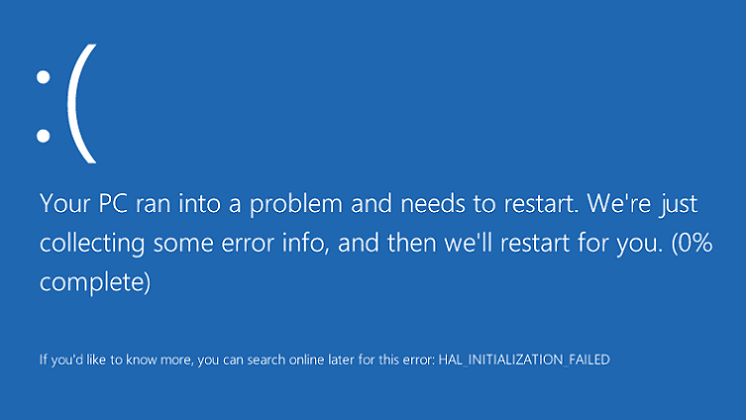
Δεν έχουμε παρά να ερευνήσουμε αν οποιοδήποτε από τα παρακάτω ζητήματα είναι η αιτία που κολλάνε τα Windows.
Υπάρχει διένεξη υλικού
Ένας από τους βασικότερους λόγους των προβλημάτων είναι η διένεξη των υποσυστημάτων του υπολογιστή. Η κάθε μονάδα επικοινωνεί με τις άλλες μέσω ενός καναλιού αίτησης (IRQ). Αυτός ο αριθμός είναι μοναδικός για κάθε υποσύστημα.
Για παράδειγμα, ένας εκτυπωτής συνήθως συνδέεται εσωτερικά στο IRQ 7 και το πληκτρολόγιο χρησιμοποιεί συνήθως το IRQ 1.
Όταν υπάρχουν πολλές μονάδες, ή όταν δεν έχουν εγκατασταθεί σωστά, δύο από αυτές μπορεί να καταλήξουν να μοιράζονται το ίδιο IRQ. Αυτό έχει ως αποτέλεσμα πολλές φορές να καθυστερούν ή να κολλάνε τα Windows.
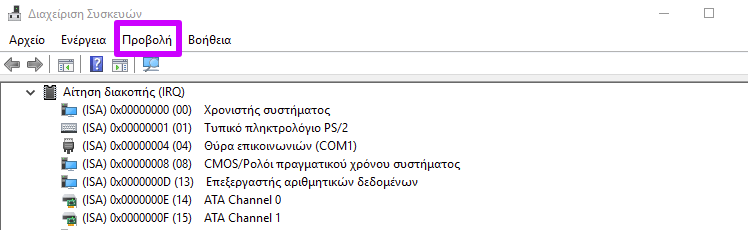
Για να δούμε αν υπάρχει τέτοιου είδους διένεξη, δεν έχουμε παρά να ανοίξουμε τη διαχείριση των συσκευών μέσα από τα Windows. Η διαδρομή στα Windows 10 είναι “Ρυθμίσεις➜ Σύστημα ➜ Πληροφορίες ➜ Διαχείριση συσκευών”.
Αν παρατηρήσουμε κάποιο θαυμαστικό, είναι βέβαιο ότι η συγκεκριμένη μονάδα παρουσιάζει πρόβλημα, ωστόσο, όχι κατ' ανάγκη με το IRQ. Μπορεί να υπάρχει βλάβη στη μονάδα.
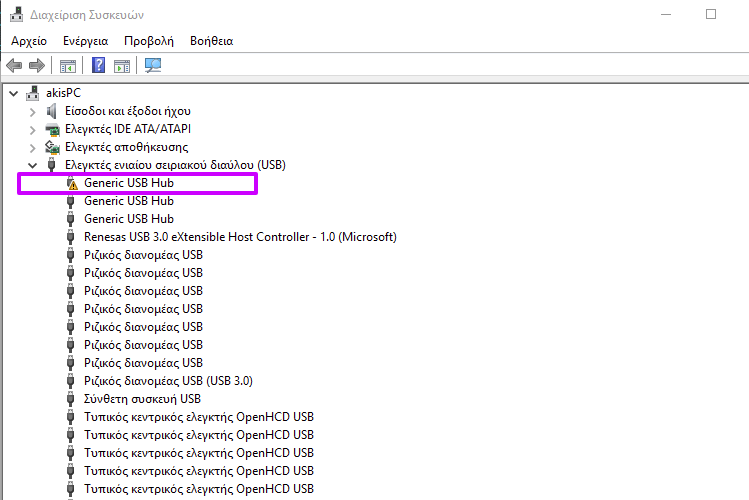
Σε αυτήν την περίπτωση, ο καλύτερος τρόπος είναι να καταργήσουμε την εγκατάσταση της συσκευής και να δούμε αν το πρόβλημα παραμένει. Αυτό θα μας βοηθήσει να διαγνώσουμε το πρόβλημα.
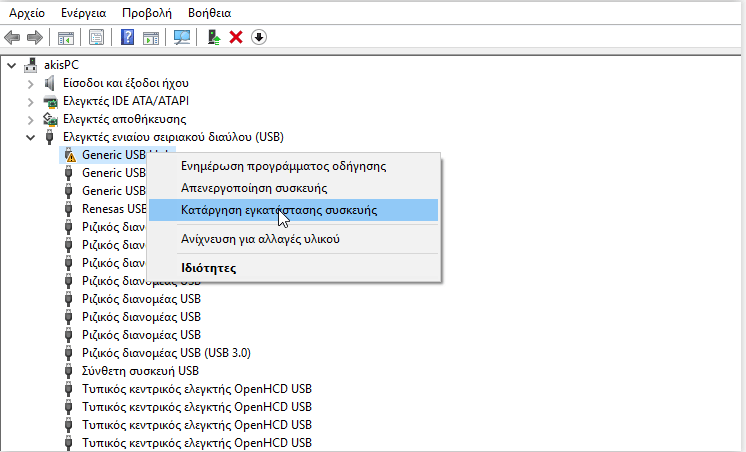
Εάν η συσκευή είναι κάρτα ήχου ή κάρτα δικτύου ξεχωριστή από την ενσωματωμένη μητρικής, μπορούμε να λύσουμε τη διένεξη μετακινώντας τα σε διαφορετική υποδοχή PCI ή PCI Express.
Μπορούμε επίσης να δούμε αν όλα τα υποσυστήματα του PC μας είναι σε καλή κατάσταση, με τη χρήση κάποιων benchmark.
Ο σκληρός δίσκος έχει πρόβλημα
Αν έχουμε παραδοσιακό μηχανικό σκληρό δίσκο, οι πιθανότητες να ευθύνεται για το ότι κολλάνε τα Windows είναι πολύ περισσότερες από ό,τι σε έναν SSD.
Οι περισσότεροι μηχανικοί δίσκοι εγγράφουν τα δεδομένα σε μαγνητικές πλάκες. Όμως οι πολλαπλές εγγραφές προκαλούν αναπόφευκτα φθορά. Ένα δωρεάν εργαλείο που μπορεί να μας πει αν ο σκληρός δίσκος είναι υγιής, είναι το CrystalDiskInfo.
Πρόβλεψη Αποτυχίας Δίσκου Εγκαίρως: CrystalDiskInfoΟ σκληρός δίσκος, HDD ή SSD, είναι το πιο σημαντικό υποσύστημα του υπολογιστή, καθώς περιέχει αναντικατάστατα δεδομένα. Δυστυχώς, το θέμα δεν είναι το “αν” θα αποτύχει ένας…
Εφόσον η ανασυγκρότηση του δίσκου δεν επιφέρει αποτελέσματα, ενδέχεται να έχει μόνιμο πρόβλημα η μονάδα δίσκου. Σε αυτήν την περίπτωση θα πρέπει άμεσα να κάνουμε αντίγραφα ασφαλείας και αλλαγή του υλικού.
Διάρκεια Ζωής Σκληρού Δίσκου: Η “Σκληρή” ΑλήθειαΟ σκληρός δίσκος HDD είναι το μόνο αναντικατάστατο τμήμα του υπολογιστή, καθώς περιέχει όλα μας τα αρχεία. Επειδή όμως διαθέτει κινητά μέρη, φθείρεται περισσότερο από…
Είναι ανεπαρκής η μνήμη RAM
Η ανεπαρκής μνήμη είναι από τους βασικότερους λόγους που κολλάνε τα Windows. Ωστόσο, μπορεί να έχουμε επαρκέστατη RAM, αλλά να υπάρχει αναντιστοιχία στις μονάδες.
Για παράδειγμα, η ανάμιξη δυο dimm μνήμης που δεν έχουν την ίδια τάση, την ίδια συχνότητα, και παρόμοια timings, συνήθως αναγκάζει τον υπολογιστή να λειτουργήσει σε χαμηλότερη ταχύτητα.
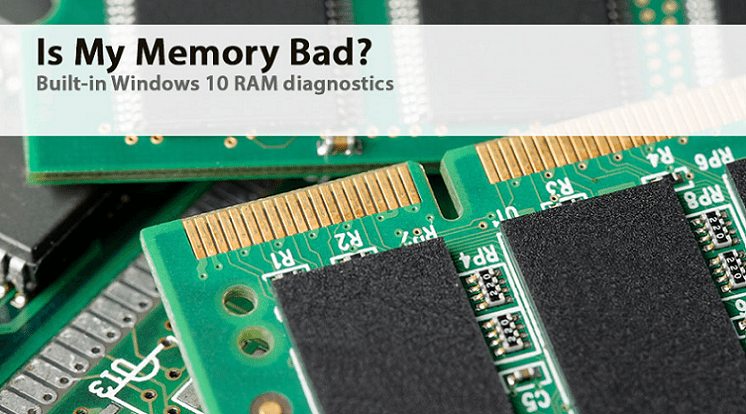
Σε κάθε περίπτωση, για να διαπιστώσουμε αν έχουμε επαρκή μνήμη ή όχι, πρέπει να ανοίξουμε τη διαχείριση εργασιών κάνοντας δεξί κλικ στη γραμμή εργασιών.
Εφόσον δεν τρέχουμε πολλές καρτέλες στον Chrome, και ταυτόχρονα δεν έχουμε ανοιχτά πολλά προγράμματα, αλλά η μνήμη πλησιάζει το 100%, είναι βέβαιο ότι απαιτείται να προσθέσουμε περισσότερη RAM για να μην κολλάνε τα Windows.
Αγορά Μνήμης RAM: Βρείτε τις Ιδανικές Μνήμες για το PCΗ αγορά μνήμης RAM μπορεί να βελτιώσει σημαντικά την απόδοση του υπολογιστή. Υπάρχουν όμως αρκετά διαφορετικά είδη RAM, τα οποία δεν είναι συμβατά μεταξύ τους….
Επιπλέον, παρότι έχουμε αρκετή μνήμη, ενδέχεται να συνεχίσουν να κολλάνε τα Windows. Αυτό οφείλεται στο ότι η RAM υπερθερμαίνεται γιατί δεν έχουμε φροντίσει τον σωστό εξαερισμό μέσα στο κουτί.
Τα διαγνωστικά μνήμης των Windows μπορούν να μας βοηθήσουν περαιτέρω στην αναζήτηση του προβλήματος.
Υπάρχει κακόβουλο λογισμικό
Όλοι γνωρίζουμε ότι το πρώτο σημάδι μόλυνσης από κακόβουλο λογισμικό είναι η αστάθεια του λειτουργικού. Μάλιστα, μερικοί ιοί διαγράφουν κρίσιμα τμήματα του σκληρού δίσκου, καθιστώντας αδύνατη και την εκκίνηση.
Ωστόσο, στις ημέρες μας δεν νοείται Windows PC το οποίο δεν προστατεύεται από ένα ισχυρό antivirus και antimalware πρόγραμμα.
Για παν ενδεχόμενο, επιβάλλεται να έχουμε φροντίσει και για ένα Rescue CD/USB.
Λανθασμένα προγράμματα οδήγησης
Αν δεν δώσουμε την αρμόζουσα προσοχή με την εγκατάσταση των σωστών προγραμμάτων οδήγησης, είναι βέβαιο ότι θα κολλάνε τα Windows συχνά.
Οι ανεπαρκείς ή λανθασμένοι drivers είναι ένας από τους κυριότερους λόγους του φαινομένου “Blue Screen Of Death” (BSOD), που αναφέρθηκε στην αρχή του οδηγού.
Πώς Βρίσκω Drivers για Οποιαδήποτε Άγνωστη ΣυσκευήΤα Windows έχουν βελτιωθεί σημαντικά στο θέμα των drivers. Στις περισσότερες περιπτώσεις, θα αναγνωρίσουν αυτόματα όλες μας τις συσκευές, είτε κατά την εγκατάσταση ή μόλις…
Είναι κατεστραμμένο το μητρώο
Το μητρώο στα νεότερα Windows δεν αντιμετωπίζει συχνά προβλήματα, όπως συνέβαινε στο παρελθόν. Όμως εξακολουθούν να υπάρχουν ζητήματα από δική μας κακή χρήση.
Ένα κατεστραμμένο registry μπορεί να προκαλέσει τη διακοπή λειτουργίας του υπολογιστή, ή να είναι η αιτία που κολλάνε τα Windows. Σε μία τέτοια περίπτωση, ένα εξειδικευμένο εργαλείο όπως το Auslogics Registry Cleaner, μπορεί να βοηθήσει.
Παρ' όλα αυτά, πρέπει να είμαστε πολύ προσεκτικοί, γιατί η παρέμβαση στο μητρώο των Windows δεν είναι μία απλή και ακίνδυνη διεργασία. Μπορούμε να δούμε τις πιο χρήσιμες ρυθμίσεις σε παλαιότερο οδηγό:
Οι πιο Χρήσιμες Ρυθμίσεις στο Μητρώο (Registry) των WindowsΟι περισσότεροι έχουμε ακουστά το registry των Windows, κυρίως για τα μοιραία αποτελέσματα που μπορεί να επιφέρει η εσφαλμένη χρήση του. Ωστόσο, στην πραγματικότητα είναι ένα…
Υψηλές θερμοκρασίες στο PC
Aν o ανεμιστήρας που κρατάει τον επεξεργαστή δροσερό έχει πρόβλημα, η CPU θα υπερθερμαίνεται. Αυτός είναι ένας άλλος βασικός λόγος πού κολλάνε τα Windows, καθότι δημιουργείται ένα συγκεκριμένο πρόβλημα που ονομάζεται σφάλμα πυρήνα (kernel error).

Αυτό πολλές φορές συμβαίνει και στα chipset με overclocking, καθώς λειτουργούν σε υψηλότερες ταχύτητες από ό,τι θα έπρεπε.
Η βασικότερη ενέργεια στην περίπτωση της υπερθέρμανσης είναι ένας μεγαλύτερος ανεμιστήρας στην κορυφή της CPU.
Επιπλέον, είναι απαραίτητο να χρησιμοποιούμε τουλάχιστον δύο και ιδανικά τρεις επιπλέον ανεμιστήρες στο κουτί, για τη βελτίωση του εξαερισμού και των υπολοίπων υποσυστημάτων.
Ψύξη Υπολογιστή: Όλες οι Μέθοδοι και τα Μυστικά τουςΗ υπερθέρμανση είναι ο σιωπηλός δολοφόνος του υπολογιστή, και μπορεί να δημιουργήσει σημαντικά προβλήματα. H σωστή ψύξη υπολογιστή είναι θεμελιώδους σημασίας, ειδικά σε μια χώρα…
Για πιο ακραίες περιπτώσεις, μπορούμε να δοκιμάσουμε και την ψύξη με πλήρη εμβύθιση του υπολογιστή σε λάδι.
Πώς Κάνουμε Ψύξη Υπολογιστή με Λάδι, Βήμα Προς ΒήμαΔείτε βήμα προς βήμα μια εξαιρετικά ενδιαφέρουσα κατασκευή, με στόχο την πλήρη ψύξη υπολογιστή με λάδι, όπου όλα τα υποσυστήματα θα είναι διαρκώς βυθισμένα σε ορυκτέλαιο….
Ανεπαρκής τροφοδοσία
Πολλές φορές η ανεπαρκής παροχή ρεύματος προκαλεί αστάθεια στο λειτουργικό, και μειώνει τη δύναμη του υπολογιστή, προκαλώντας ανομοιογενή ροή ισχύος.
Αν αντιμετωπίζουμε αυτό το πρόβλημα, και εφόσον έχουμε βεβαιωθεί ότι ευθύνεται το τροφοδοτικό, η μόνη λύση είναι βέβαια η αντικατάστασή του.
Αγορά Τροφοδοτικού: Πώς να Επιλέξω μέσω PSU CalculatorΗ αγορά τροφοδοτικού είναι μία δύσκολή απόφαση για τον υπολογιστή. Η λάθος αγορά τροφοδοτικού μπορεί να είναι από σπατάλη χρημάτων μέχρι επικίνδυνη για το σύστημα. Στον…
Μπορούμε να εξετάσουμε συμπληρωματικά και την αγορά ενός αδιάλειπτου τροφοδοτικού, όπως είναι το UPS.
Αυτό θα μας δώσει μια καθαρή τροφοδοσία ρεύματος, δίνοντας ταυτόχρονα και χρόνο να κάνουμε ελεγχόμενη απενεργοποίηση του PC σε περίπτωση διακοπής ρεύματος.
Δεν κολλάνε τα Windows αλλά κολλάει η αναζήτηση
Σε πολλούς από εμάς ενδέχεται να μην κολλάνε τα Windows, είτε γιατί έχουμε κάνει φρέσκια εγκατάσταση, είτε γιατί είμαστε προσεκτικοί χρήστες.
Παρ' όλα αυτά θα έχουμε παρατηρήσει ότι όταν ψάχνουμε κάτι μέσα στον explorer του λειτουργικού, η αναζήτηση ενίοτε καθυστερεί πολύ, και μερικές φορές δεν ολοκληρώνεται ποτέ. Μπορούμε να διορθώσουμε αυτή την ενοχλητική καθυστέρηση.
Απενεργοποίηση του Search UI.exe
Πρόκειται για μία εύκολη διαδικασία και το μόνο που έχουμε να κάνουμε είναι να ανοίξουμε τη διαχείριση εργασιών. Στη συνέχεια από την ενότητα “Λεπτομέρειες” εντοπίζουμε το Search UI.exe, και τερματίζουμε την εργασία.
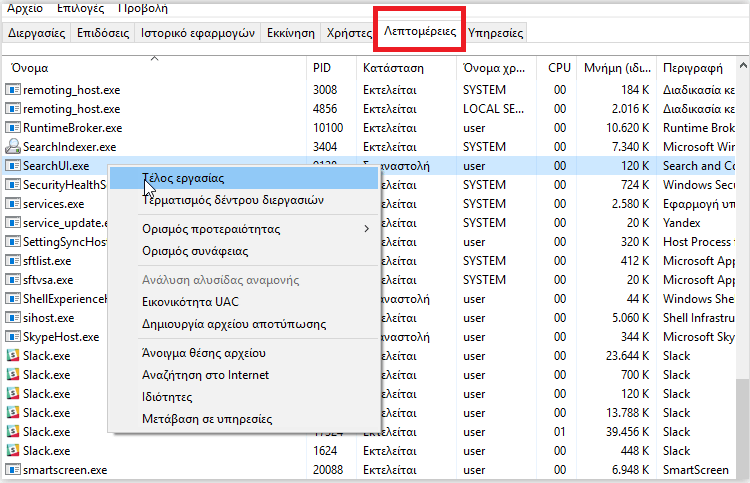
Αυτή η απλή ενέργεια θα δώσει θεαματικά αποτελέσματα κατόπιν στην αναζήτηση. Ωστόσο με την τελευταία ενημέρωση των Windows 10, ενδέχεται μετά από λίγο να δούμε να εμφανίζεται ξανά το αρχείο.
Σε αυτή την περίπτωση πρέπει να προχωρήσουμε σε διαφορετική διαδικασία που θα λύσει το πρόβλημα μία και έξω.
Αναδόμηση του ευρετηρίου αναζήτησης
Αρχικά πατάμε ταυτόχρονα στο πληκτρολόγιο Win+R για να ανοίξουμε το παράθυρο “Εκτέλεση” και να γράψουμε το ακόλουθο:
rundll32.exe shell32.dll,Control_RunDLL srchadmin.dll
Στη συνέχεια κάνουμε κλικ στην “Τροποποίηση” και αποεπιλέγουμε στην αρχή όλους τους σκληρούς αν υπάρχουν. Κρατάμε μόνο τον δίσκο μόνο που τρέχουν τα Windows και τα προγράμματα. Η προεπιλογή συνήθως είναι το είναι (C:).
Κατόπιν πατώντας στο OK…
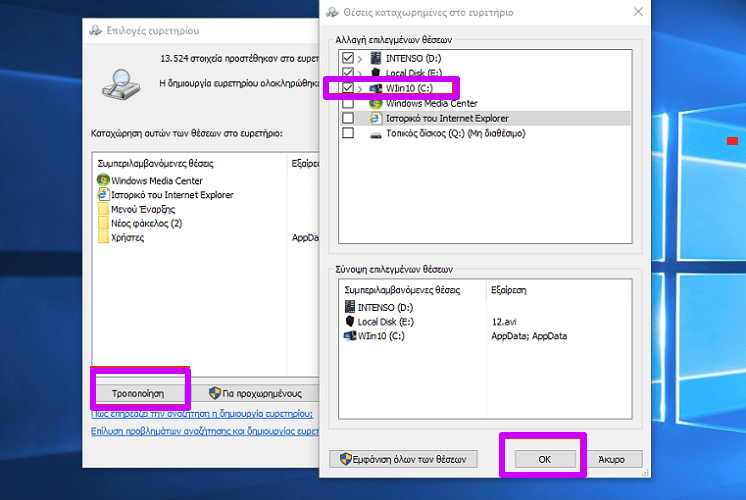
…στο ίδιο παράθυρο των επιλογών ευρετηρίου, κάνουμε κλικ στην επιλογή για προχωρημένους. Εάν δούμε ένα αναδυόμενο παράθυρο πατάμε στο “Ναι”.
Στην καρτέλα που θα ανοίξει αφού βεβαιωθούμε ότι οι ρυθμίσεις αρχείων δεν είναι επιλεγμένες, πατάμε στην αναδόμηση, και μετά στο OK.
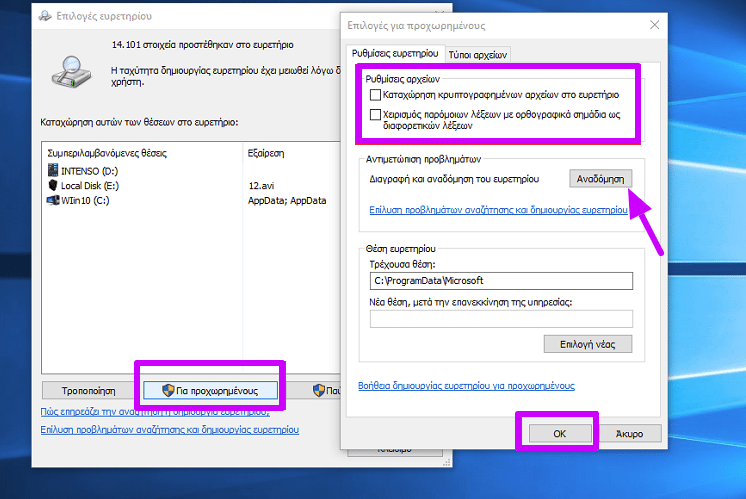
Από εδώ και μετά θα γίνει η ανακατασκευή του ευρετηρίου. Να θυμόμαστε μόνο ότι αυτή η διαδικασία ενδέχεται να κρατήσει αρκετές ώρες. Μπορούμε να κάνουμε κάτι άλλο έως ότου ολοκληρωθεί.
Στη συνέχεια αν διαπιστώσουμε ότι η αναζήτηση έγινε επιτέλους γρήγορη, μπορούμε να αναδομήσουμε και τις άλλες μονάδες δίσκου.
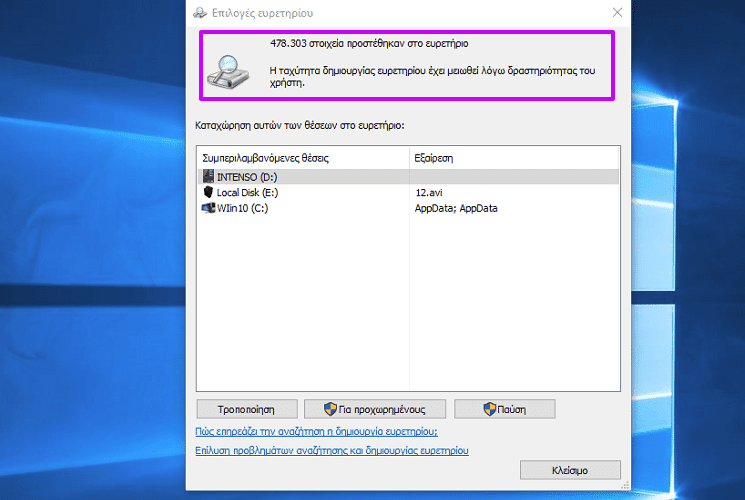
Σε εσάς κολλάνε τα Windows?
Υπάρχουν αμέτρητοι λόγοι για τους οποίους μπορεί να κολλάνε τα Windows. Πολύ συχνά ένα και μόνο πρόβλημα μπορεί να έχει πολλαπλές πιθανές αιτίες.
Οι ενσωματωμένες διαγνωστικές λειτουργίες των Windows, μαζί με τα τρίτα εργαλεία, αλλά και ο έλεγχος που είδαμε, μπορούν να μας βοηθήσουν να περιορίσουμε τα σφάλματα. Ταυτόχρονα μας δίνουν ένα σημείο εκκίνησης για την αντιμετώπιση των προβλημάτων.
Αν σας γεννήθηκαν απορίες ή γνωρίζετε κι άλλους λόγους που κολλάνε τα Windows, γράψτε μας στα σχόλια.